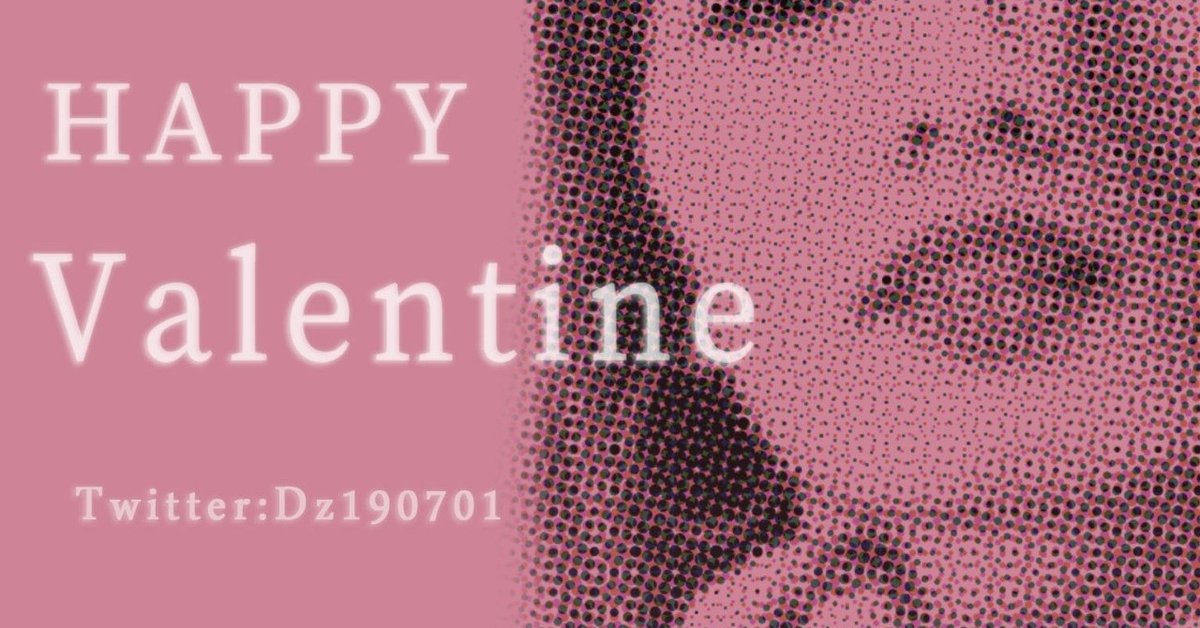
制作時間10分で!!【ドット化デザイン】
こんにちは
マルです。
今回紹介したいのは制作時間10分でできるドット化デザインです。
その制作時間10分の作品がこちらです。

どうでしょうか?10分にしては中々なのでは??
習得できればデザインの幅が大きく広げられると思います。
では、さっそくはじめていきましょう。
まず、お写真を準備してphotoshopを起動します。

続いて、背景が邪魔なので、人物を選択→マスクをかけます。
※パス選択でも自動選択ツールでも使い方は人それぞれだと思うので、どちらでも構いません。今回、10分以内での制作を試みたため自動選択ツールで人物の選択からのマスクをかけました。
その後背景が透明になってしまうので、人物の下に白の塗りつぶしレイヤーを作成します。

次に、選択した人物のレイヤーを選択
『イメージ』→『色調補正』→『白黒』で人物をモノクロにします。

つづいて、人物をドット化します。
『フィルター』→『ピクセレート』→『カラーハーフトーン』

最大半径は今回 6 pixelにしました。

ドット化ができました。
その後、人物のレイヤーの上にもう一度『塗りつぶしレイヤー』を好きな色で重ねます。そのレイヤーの描画モードを『通常』→『乗算』へ。

こんな感じになりました。少し人物が濃いのでそこを明度を上げて薄くしていきます。
『レイヤー』→『新規調整レイヤー』→『色彩・彩度』
明度を+50にします。

あとは、仕上げに入っていきます。

人物の配置や大きさ、文字をいれて出来上がりです。
【完成】

構図を変えると、また別のかっこいい作品に仕上がったりも、、、。

ドットの使い道は幅広いと思います。ぜひ、習得してみては。
今回も見ていただきありがとうございました。
ツイッターも是非、フォローお願いします。
